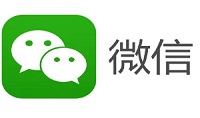微信怎么批量转图传图
2019-08-09 16:39:10
ceshi
微信怎么批量转图传图?微信的使用现在是十分的频繁的,在聊天交友这件事上,微信的很认真的在做功能的。那么大家知道微信怎么批量转图传图吗?相信还有很多用户还不是很清楚,下面就快和小编一起看看吧!

微信怎么批量转图传图
1、点击打开相册,点击下面的“分享”,选择好图片,选择分享给微信好友。
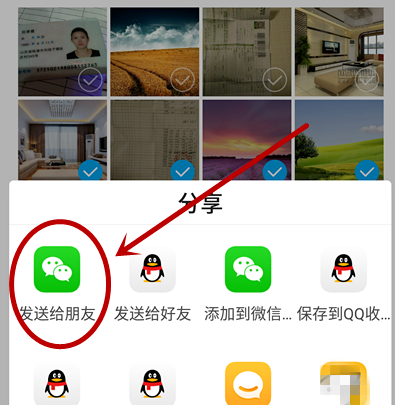
2、然后点击微信上的“文件传输助手”。
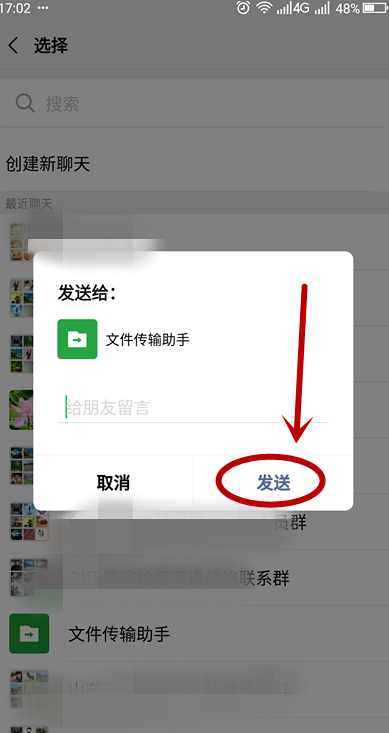
3、多重复上述步骤,发送多张图片,然后长按其中一张图片,选择“多选”。
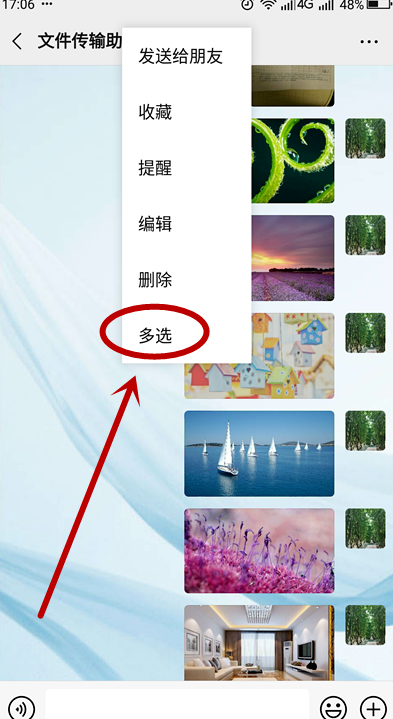
4、选择刚刚的图片,点击下面的“箭头”图标。
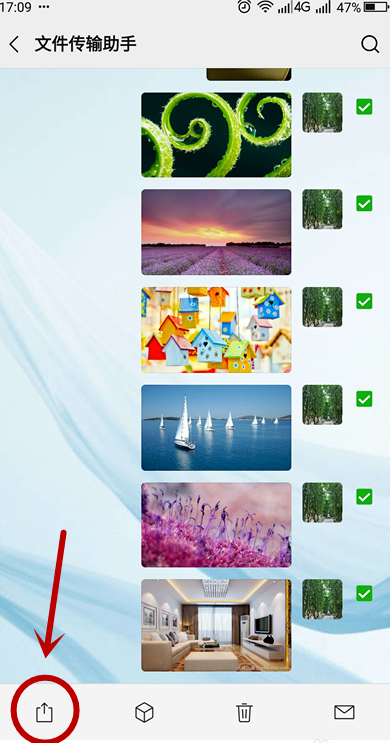
5、点击下面的“逐条转发”。
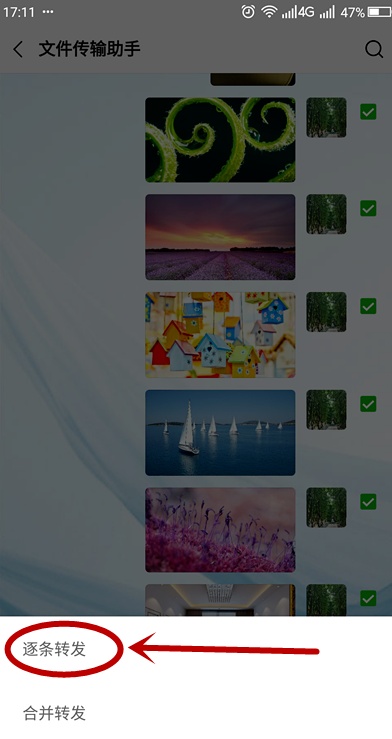
6、然后选择好要发送的好友,点击“发送”即可!
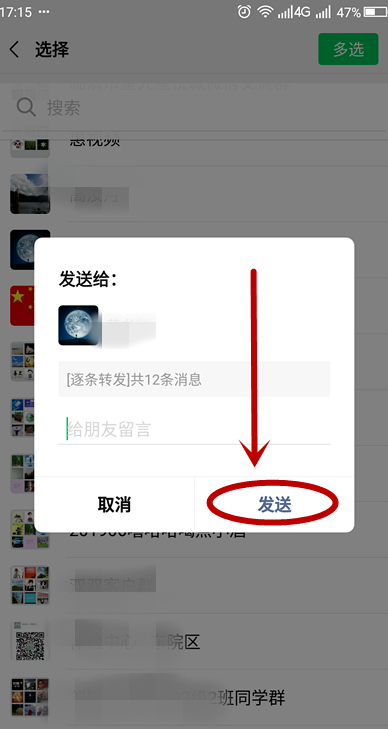
以上就是小编整理的微信怎么批量转图传图的相关信息,更多精彩资讯欢迎手机收藏关注八宝游戏。